Векторная графика в Microsoft Word
advertisement
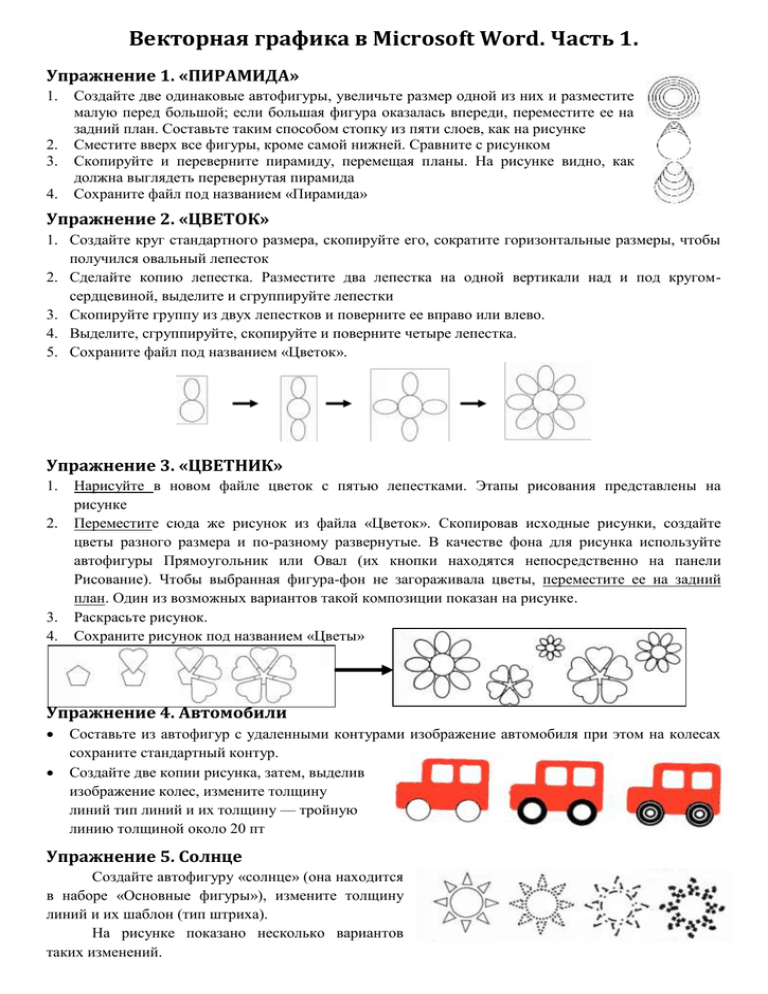
Векторная графика в Microsoft Word. Часть 1. Упражнение 1. «ПИРАМИДА» 1. 2. 3. 4. Создайте две одинаковые автофигуры, увеличьте размер одной из них и разместите малую перед большой; если большая фигура оказалась впереди, переместите ее на задний план. Составьте таким способом стопку из пяти слоев, как на рисунке Сместите вверх все фигуры, кроме самой нижней. Сравните с рисунком Скопируйте и переверните пирамиду, перемещая планы. На рисунке видно, как должна выглядеть перевернутая пирамида Сохраните файл под названием «Пирамида» Упражнение 2. «ЦВЕТОК» 1. Создайте круг стандартного размера, скопируйте его, сократите горизонтальные размеры, чтобы получился овальный лепесток 2. Сделайте копию лепестка. Разместите два лепестка на одной вертикали над и под кругомсердцевиной, выделите и сгруппируйте лепестки 3. Скопируйте группу из двух лепестков и поверните ее вправо или влево. 4. Выделите, сгруппируйте, скопируйте и поверните четыре лепестка. 5. Сохраните файл под названием «Цветок». Упражнение 3. «ЦВЕТНИК» 1. 2. 3. 4. Нарисуйте в новом файле цветок с пятью лепестками. Этапы рисования представлены на рисунке Переместите сюда же рисунок из файла «Цветок». Скопировав исходные рисунки, создайте цветы разного размера и по-разному развернутые. В качестве фона для рисунка используйте автофигуры Прямоугольник или Овал (их кнопки находятся непосредственно на панели Рисование). Чтобы выбранная фигура-фон не загораживала цветы, переместите ее на задний план. Один из возможных вариантов такой композиции показан на рисунке. Раскрасьте рисунок. Сохраните рисунок под названием «Цветы» Упражнение 4. Автомобили Составьте из автофигур с удаленными контурами изображение автомобиля при этом на колесах сохраните стандартный контур. Создайте две копии рисунка, затем, выделив изображение колес, измените толщину линий тип линий и их толщину — тройную линию толщиной около 20 пт Упражнение 5. Солнце Создайте автофигуру «солнце» (она находится в наборе «Основные фигуры»), измените толщину линий и их шаблон (тип штриха). На рисунке показано несколько вариантов таких изменений. Упражнение 6. Динозавр С помощью инструмента Кривая (Автофигуры-Линии) можно создавать произвольные замкнутые и открытые контуры. Каждый щелчок левой клавишей мыши фиксируется точка изгиба контура. Двойной щелчок завершает процесс создания линии; если его сделать над начальной точкой линии, то образуется замкнутый контур. Нарисуйте одной плавной кривой линией силуэт динозавра. Примерный образец приведен на рисунке. Упражнение 7. Вулкан С помощью инструмента Полилиния (Автофигуры ► Линии) можно создавать ломаные линии. Каждый щелчок левой клавишей мыши фиксирует точку излома контура. Двойной щелчок завершает процесс создания линии; если его выполнить над начальной точкой линии, образуется замкнутый контур. Замкнуть открытый контур можно, щелкнув на нем правой клавишей мыши и выбрав команду Замкнуть кривую. Если перемещать мышь, удерживая левую клавишу, полученный контур будет точно воспроизводить движение мыши, как при работе инструментом Рисованная кривая Нарисуйте пейзаж с вулканом, состоящий из: перемещенной на задний план прямоугольной автофигуры с тройной окантовкой и заливкой; вулкана, составленного из ломаных линий; дыма, нарисованного плавной кривой. В качестве образца используйте рисунок Упражнение 8. Цепь Нарисуйте инструментом Полилиния открытый контур, сделайте заливку; копируя и поворачивая заготовку, соберите цепь. Упражнение 9. Градиент. Цветная пирамида Градиентами называются плавные переходы между двумя или несколькими цветовыми оттенками. С помощью панели Рисование можно выполнять различные типы градиентных заливок: вертикальные, горизонтальные, диагональные, из угла от центра. В последних версиях Microsoft Word появилась возможность вращать градиентную заливку вместе с автофигурой, к которой она была применена. Задание. Откройте файл «Пирамида» и выполните градиентную заливку «от центра» в каждом из элементов пирамиды, как показано на рисунке. Упражнение 10. Капля Используя три исходных элемента, показанных на рисунке, создайте изображение капли. Векторная графика в Microsoft Word. Часть 2. Упражнение 1. Звезды Создайте изображение звезд с помощью автофигур и градиента «от центра». Примерный образец дан на рисунке Упражнение 2. Котенок Из автофигур с удаленными линиями составьте изображение котенка. В качестве образца используйте приведенный ниже рисунок Упражнение 3. Рыцари Создайте изображения рыцарей из автофигур с градиентной заливкой. В качестве образца используйте приведенный ниже рисунок Упражнение 4. Дракон Создайте изображение дракона из автофигур с градиентной заливкой. В качестве образца используйте приведенный ниже рисунок Упражнение 5. Улыбка Создайте автофигуру «Улыбающееся лицо», выполните равномерную заливку. Для носа и щек создайте три овала и залейте их двухцветным градиентом так, чтобы один из цветов градиента совпадал с общим цветом лица. Сравните результат с рисунком приведенный ниже. Упражнение 6. Яблоко 1. Нарисуйте яблоко, используя: автофигуру «Овал» для двух половинок яблока, автофигуру «Дуга» для изображения черенка автофигуру «Месяц» для листка. 2. Раскрасьте рисунок, применяя двухцветные градиентные заливки. 3. Сравните результат с рисунком. Упражнение 7. Тигр Нарисуйте тигра, используя автофигуры «Овал», «Скругленный прямоугольник», «Месяц», «Арка», «Прямоугольный треугольник» и «Трапеция», а также градиентную заготовку «Медь». Сравните результат с изображением тигра с рисунком Упражнение 8. Арка 1. Нарисуйте арку с помощью инструмента Полилиния, выполните заливку узором Горизонтальный кирпич, добавьте тень Стиль 4 2. Создайте копию рисунка и добавьте объем Стиль 1, затем выберите освещение и характер поверхности 3. Соедините два рисунка, поместив объемную арку на первый план Упражнение 9. Улитка 1. Выполните рисунок улитки, используя инструмент «линия» и изменение узлов контура. 2. Составьте надпись из нескольких объектов на основе коллекции WordArt кольцеобразной или дугообразной формы (шрифт Arial Black трех разных размеров). 3. Сравните результат с рисунком Упражнение 9. Фантазия Выполните произвольный рисунок, используя изученные ранее инструменты. Векторная графика в Microsoft Word. Часть 3. Создайте предложенные изображения по образцу Векторная графика в Microsoft Word. Часть 4. Создайте предложенные изображения по образцу